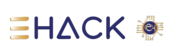Categoría: Archivos y Utilerías de Disco
Versión: v2.01
Última actualización: 01/11/2006
Resumen: DiskMon
OS: Verificado en Windows 2000 y posteriores
Introducción
DiskMon es una aplicación que registra y muestra toda la actividad del disco duro en un sistema Windows. También puedes minimizar DiskMon en la bandeja del sistema, donde actúa como un monitor de disco, presentando un icono verde cuando hay actividad de lectura de disco y un icono rojo cuando hay actividad de escritura de disco.

Instalación
Instalar DiskMon es tan simple como descomprimirlo y escribir “diskmon” en la línea de comandos o hacer doble clic sobre el ejecutable. Los menús y los botones de la barra de herramientas se pueden utilizar para deshabilitar la captura de eventos, controlar el desplazamiento de la vista de lista y guardar el contenido de la vista de lista en un archivo ASCII. Nota: si al ejecutar DiskMon el sistema indica un aviso de error como el de la siguiente imagen, basta con ejecutar la aplicación con permisos de administrador.

Descripción
Las compensaciones de lectura y escritura se presentan en términos de sectores (512 bytes). Los eventos pueden cronometrarse por su duración (en microsegundos) o marcarse con la hora absoluta en que se iniciaron. El cuadro de diálogo Profundidad del historial se puede utilizar para especificar el número máximo de registros que se mantendrán en la GUI (0 significa que no hay límite). Para que DiskMon funcione como monitor luminoso de disco en la bandeja del sistema, selecciona el elemento de menú Opciones | Minimizar a la bandeja o inicia DiskMon con un interruptor de línea de comandos “/ l” (L minúscula), p. Ej. diskmon / l. Para reactivar la ventana de DiskMon, haz doble clic en el icono de la bandeja de DiskMon. Para crear un acceso directo a Diskmon en la bandeja, crea un acceso directo en la carpeta Archivos de programa\Inicio, edita las propiedades del acceso directo y configura el Destino para que apunte al ejecutable con la ruta entre comillas y el interruptor fuera de las comillas: “C: \ Sysinternals Tools \ Diskmon.exe” / l
Sintaxis (línea de comandos)
Uso: diskmon <parámetros> Ejemplo: diskmon /l
En donde,
/l– interruptor para abrir el programa en modo monitor de eventos en la bandeja del sistema.

Uso
En el blog de Jeff Graves se describe un uso práctico de DiskMon con el cual nos permite determinar el rendimiento de los discos (SAN, en su caso) para obtener una parámetro más realista del rendimiento de discos y máquinas virtuales. Los cuales suelen ser diferentes a los reportados por los fabricantes de hardware y software. Jeff describe todos los aspectos a considerar y la forma de interpretar la información. Incluso facilita algunos formatos de Excel para realizar la consolidación de datos que DiskMon proporciona. Si deseas revisar esta entrada tan interesante visita Jeff’s Blog En el ámbito de auditoría de sistemas puede ser muy útil.
Notas¹
Utilizando técnicas de filtrado estándar, no es posible que un controlador cargado dinámicamente como DiskMon se conecte a objetos de dispositivo de disco duro y vea solicitudes que se originan en sistemas de archivos. Esto se debe a que los controladores del sistema de archivos abren dispositivos de disco durante la inicialización del sistema y, a diferencia del Administrador de E/S. , los controladores del sistema de archivos envían IRP directamente a estos dispositivos. El Administrador de E/S permite que los controladores del filtro del sistema de archivos se conecten a los dispositivos del sistema de archivos después de la inicialización porque verifica los dispositivos conectados siempre que va a enviar un IRP a un sistema de archivos y, en su lugar, dirigirá el IRPs hacia ellos.
DiskMon supera esta limitación mediante el uso de la técnica que he desarrollado de interceptación de la función del controlador. DiskMon localiza el objeto de controlador de un dispositivo de disco y reemplaza los puntos de entrada de envío del controlador por los suyos. Las funciones de filtro de DiskMon pasan los IRPs que ve al controlador enganchado y también intercepta las rutinas de finalización de manera similar para que pueda ver los resultados de las solicitudes.
En Windows 2000 y superior, Diskmon utiliza el seguimiento de eventos del kernel. El seguimiento de eventos está documentado en Microsoft Platform SDK y el SDK contiene código fuente para TraceDmp, en el que se basa Diskmon.
Informar de errores
Si encuentras algún error o aporte a la información proporcionada por favor dirígela a soporte@ehack.mx
Otras consideraciones
Ninguna.
Obtener el programa:
- Descargar DiskMon.exe (80 KB)
- Ejecutar ahora desde Sysinternals Live
Referencias
- DiskMon por Mark Russinovich y Roberto C. González
- (1) Notas de Mark Russinovich republicadas en Softpedia
- Cálculo del uso y la capacidad del disco con DiskMon, en Jeff’s Blog
- Libro de Windows Internals La página oficial de actualizaciones y erratas del libro definitivo sobre el funcionamiento interno de Windows, por Mark Russinovich y David Solomon.
- Referencia del administrador de Windows Sysinternals Guía oficial de las utilidades de Sysinternals de Mark Russinovich y Aaron Margosis, incluidas descripciones de todas las herramientas, sus características, cómo usarlas para solucionar problemas y ejemplos de casos reales de su uso.
Finalmente, puedes entrar al foro oficial, activo y con comentarios prácticamente a diario, donde otros usuarios responden a preguntas sobre cada una de las utilidades de SysInternals.
Fuente Imágenes
- DiskMon: Imágenes cortesía by Nala Systems
DiskMon, traducido, escrito y ampliado para Ethical Hack por Roberto C. González basado en el trabajo de Mark Russinovch. Algunas partes se adaptan directamente del sitio SysInternals de Microsoft Se distribuye bajo una Licencia Creative Commons Atribución-NoComercial-CompartirIgual 4.0 Internacional.
©2021-2025, Ethical Hack, Todos los derechos reservados sobre la traducción.
©2021-2025, Ethical Hack, Todos los derechos reservados sobre el contenido propio.